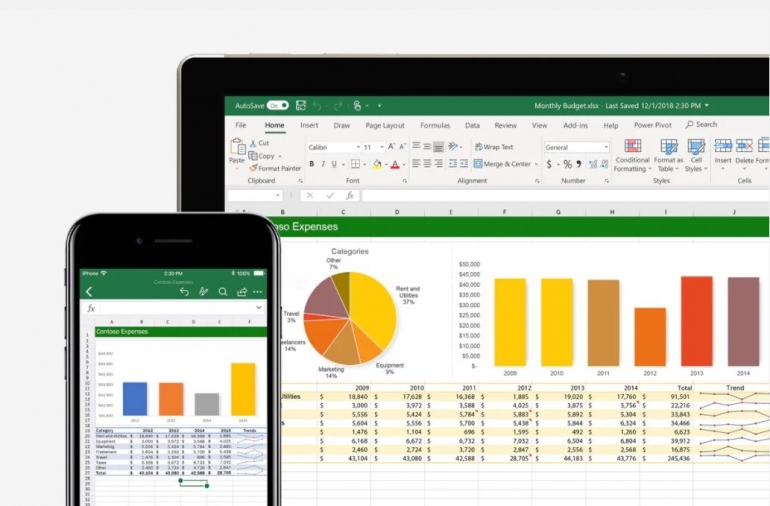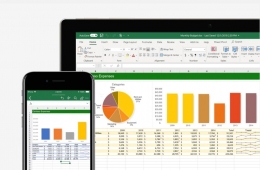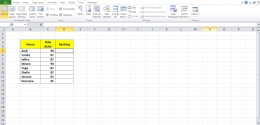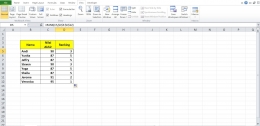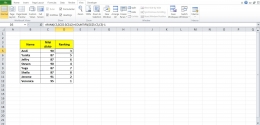Bagi Anda yang menggunakan Excel untuk pekerjaan, tentu pernah atau sering melakukan proses untuk membuat peringkat atau ranking terhadap suatu data dengan menggunakan Excel seperti data berikut:
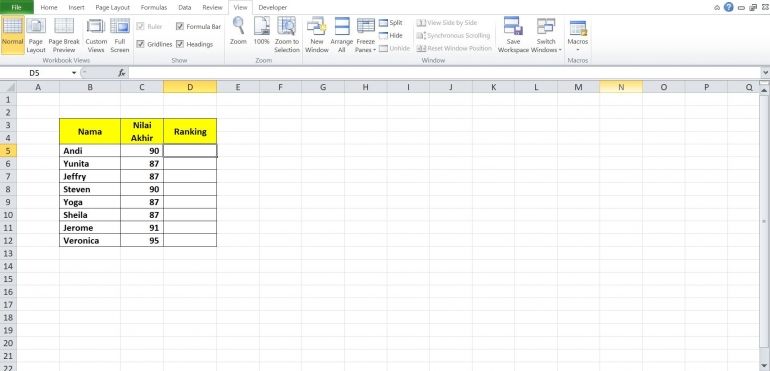
Kita pun biasa yang digunakan adalah rumus RANK() untuk menyelesaikannya.
Berikut formulanya:
RANK(Angka,Referensi,[order])
Keterangan :
Angka :
Merupakan nilai angka yang akan kita cari ranking atau peringkatnya.
Referensi :
Merupakan sekumpulan nilai angka dapat berbentuk array, referensi sel atau daftar angka sebagai acuan perankingan atau pemeringkatan.
[order] :
angka 0 atau 1 sebagai acuan pengurutan daftar nilai (Referensi) untuk menentukan ranking atau peringkat.
- Jika bernilai 0 atau dikosongkan maka daftar nilai seolah-olah akan diurutkan secara descending atau menurun.
- Jika bernilai 1 maka daftar nilai akan diurutkan secara ascending atau dalam urutan naik.
Hasilnya:

Tapi kalau kita lihat dari hasil rumus RANK di atas, terlihat ada kejanggalan. Misalnya kita tidak melihat ranking 4 dari data di atas, selain itu ada ranking 5 sebanyak 4 data.
Jadi bagaimana mengatasi hal itu?
Kita bisa menggunakan trik sederhana yaitu dengan menambahkan rumus COUNTIFS.
Bagaimana caranya? Kita harus menambahkan sedikit rumus di rumus Ranking di atas.
Rumus awal adalah:
=RANK(C5,$C5$:$C$12)
Maka kita tambahkan sedikit rumus menjadi :
=RANK(C5,$C$5:$C$12)+COUNTIFS($C$5:C5,C5)-1
Rumus COUNTIFS($C$5:C5,C5)-1 ini dipergunakan untuk memberi perbedaan data di baris itu dengan baris sebelumnya kalau ditemukan data yang sama, dalam hal ini adalah data Nilai Akhir.
Dengan menambahkan rumus di atas, maka hasilnya menjadi:

Kolom Ranking akan terlihat lebih rapi karena tidak ada data yang sama di kolom Ranking tersebut.
Jadi, dengan sedikit kreativitas maka data kita pun menjadi lebih keren. Semoga trik sederhana ini bermanfaat bagi kita semua.